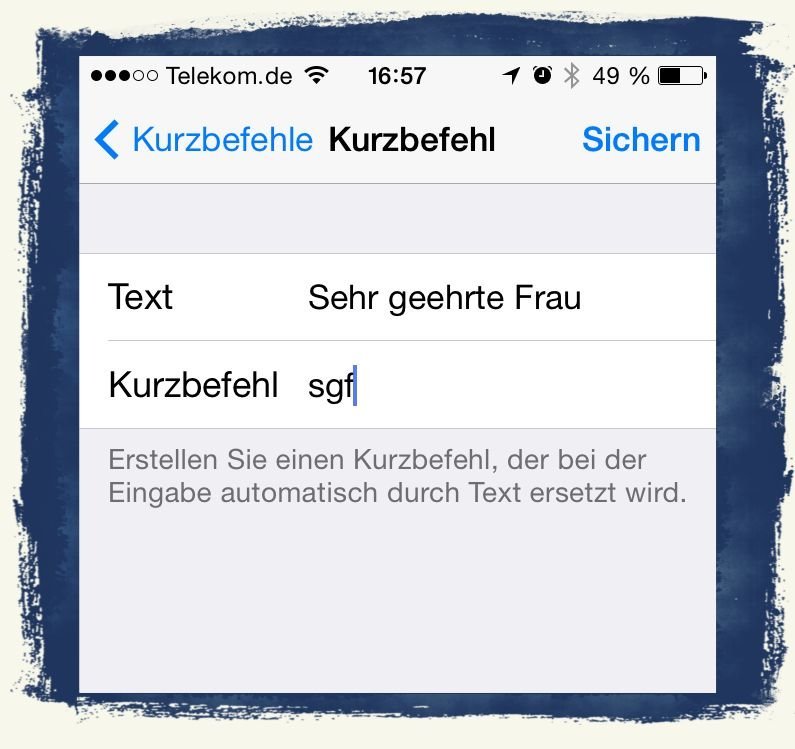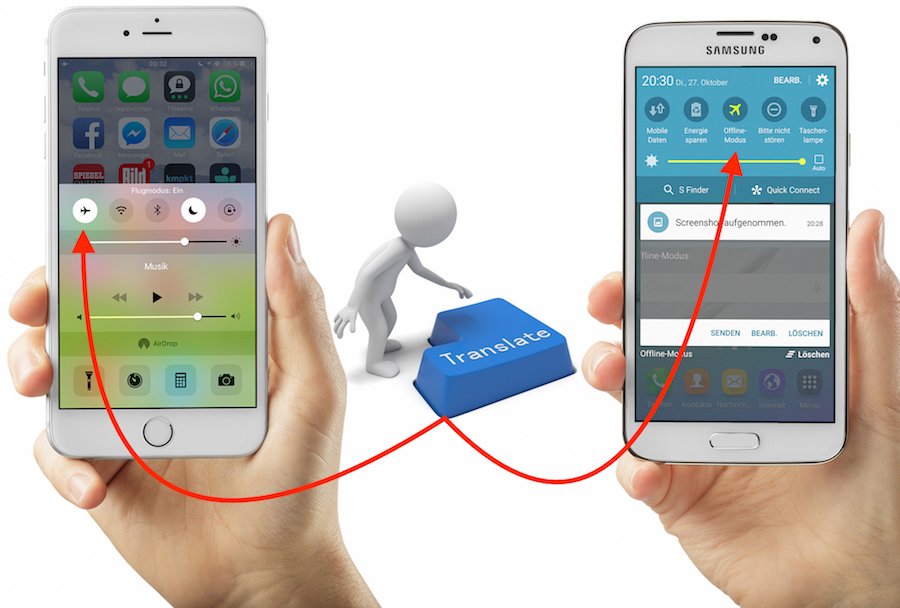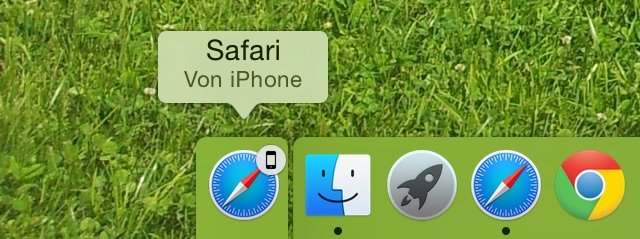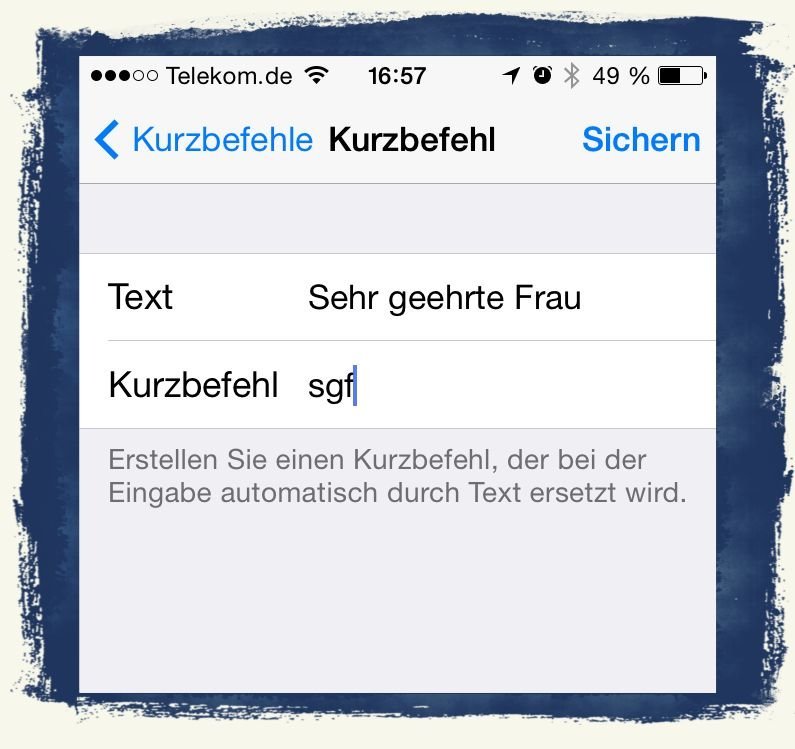
Es gibt Zeichenfolgen und Floskeln, die Sie jeden Tag aufs neue schreiben … “Sehr geehrte Frau”, “Mit freundlichen Grüßen” oder Ihre Mail-Adresse (Name@Provider.de) gehören vermutlich dazu. Auf der kleinen Tastatur des iPhones ist es nicht unbedingt ein Vergnügen, diese Zeichen einzugeben … dies umso weniger, wenn man in öffentlichen Nahverkehrsmitteln sitzt, die sich typischerweise mehr oder wenig heftig bewegen.
Abhilfe schaffen sogenannte “Kurzbefehle”. Computer-Anwender der Microsoft-Welt kennen diese Funktion aus dem Textverarbeitungsprogramm “Word”, wo eine vergleichbare Funktion “Textbaustein” heißt. Dabei vergeben Sie einen “Kurzbefehl” wie “sgf”, und das iPhone bietet Ihnen an, “Sehr geehrte Frau” dafür einzusetzen:
Im oben Bild sehen Sie, dass das iPhone nach der Eingabe von “sgf” vorschlägt, die Floskel “Sehr geehrte Frau” einzufügen. Wenn Sie das möchten, müssen Sie nur noch ein Leerzeichen tippen, und das iPhone fügt die gewünschte Zeichenfolge ein.
Um eigene Kurzbefehle (=Textbausteine) zu definieren, gehen Sie wie folgt vor: Starten Sie die “Einstellungen” Ihres iPhones, tippen Sie auf “Allgemein” und dann auf “Tastatur”. Tippen Sie auf “Kurzbefehle” und oben rechts auf das “Plus”-Zeichen (+). In das Feld “Text” setzen Sie den Text ein, den das iPhone später automatisch einfügen soll, und in das Feld “Kurzbefehl” setzen Sie eine möglichst kurze und prägnante Zeichenfolge wie “sgf”:
Tipp1: Verwenden Sie keine gewöhnlichen Zeichenfolgen wie “als” oder “wo” als Abkürzung für einen Textbaustein, denn sonst wird das iPhone immer dann die damit verbundene Wörterkombination einfügen, wenn Sie dieses Wort schreiben; also auch dann, wenn es gar nicht beabsichtigt ist, einen Textbaustein einzufügen.
Tipp2: Praktisch ist es zum Beispiel, Ihre Mail-Adresse mit einem Kurzbefehl zu verknüpfen. So könnten Sie mit dem Kurzbefehl “mm” (sinngemäß für “meine Mail”) die Mailadresse Name@Provider.de verknüpfen, um sie dann später zum Beispiel im Web-Browser Safari bequem in Formulare einzutragen.
Verwendetes Gerät: iPhone 5s mit iOS 7.1.1